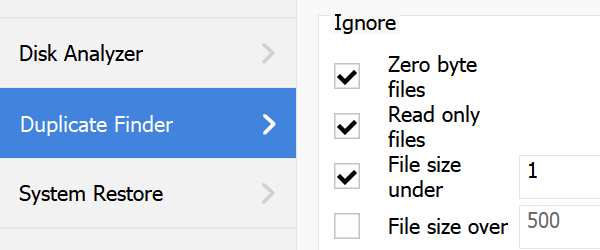
Leia ja kustutada topeltfailide, fotod, video või dokumente
Kui failide kopeerimine nagu pildid, dokumendid, videod jne arvutis, saate teha duplikaadid, mis tarbib ruumi ja ärritab meid, kui me tahame faile.
Kuidas on dubleerivad PC?
Sest olemasolu topeltfailide arvutis on palju, allpool on peamised põhjused:
1. Kopeerida telefoni PC ja neid ellu viia mitu kaustad
2. Panime sama faile üle vana faile ilma ümberkirjutamist neid
3. Me kiirustades backup ja kopeerida pilte, videoid ja dokumente selle kohta, kust leida vaba ruumi
Programmid kõrvaldada duplikaadid
Aja jooksul me ründas küsimus kõrvaldades topeltfailide või ümber mitu faili korraga:
Duplicate Cleaner tasuta tarkvara otsimiseks ja eemaldamiseks topeltfailide
Kuidas ümber fotosid või faile korraga Windows Explorer
Tänane õpetus näitab teist meetodit kasutades CCleaner, tasuta programm, mis saab teha palju asju Windows arvutisse.
CCleaneri utiliiti "Duplicate Finder" on väga lihtne kasutada, kuid me peame olema ettevaatlikud, kuidas me sätteid teeme ja mida me otsustame kustutada.
Hoiatus:
Seda tüüpi programmidest tuleks kasutada ettevaatlikult, muidu võib teha rohkem kahju kui kasu.
Kuidas CCleaneri „Duplicate Finder” töötab?
Esmakordsel CCleaneri rakenduse "Duplicate Finder" utiliidi avamisel märkate, et seal on 3 peamist piirkonda:
1. „Match” ala, kus asuvad failide sobitamise / võrdlemise seaded
2. Täpsema otsingu jaoks ala "Ignoreeri", kus filtrid asuvad
3. Va kohtades, kus me valida ketta või kausta skaneerida.
Kui sirvite kannatlikult nendes valdkondades ja teha õiged seaded, seejärel leida ja eemaldada eksemplaris faile saab lapsemäng.
Pärast duplikaatide leidmist ...
Kui skaneerimine ja leida duplikaadid, meil peab olema väga kannatlik / tähelepanu, et kontrollida, kas tõesti on duplikaadid.
Üldiselt on need programmid leida ja kustutada duplikaatide on väga täpne, kuid ma ütleksin, et ei olnud halb visata ja vaatame.
Lõpeta!
Lõpuks tuleb vaid vajutada nuppu "Kustuta valitud" ja kõik on valmis.
Lae CCleaner (Tasuta versioon on piisav)








Cristi, siis 10 litsentsi või aktiivne?
Litsents!
Ütle meile, kus sa ostsid litsentsi Windows 10 pro
Olin üks esimesi, kes osalesid programmi Insider ja pärast kampaaniat Windows automaatselt litsentsi. Paljude see juhtus.
Tere, ma ei saa lugeda ainult ei näe õpetused? Üritasin installida Adobe fp kasutamise XP installitud, kuid ei tööta sp3 ehk midagi 8.Vreo idee? Ms.anticipat
Miski installida Flash Player, meil õpetused YouTube'is ja ta kasutab uuemad tehnoloogiad, et Windows XP ja IE8 brauseri ei tea, ei saa kasutada. Installi Windows 7
Windows XP ei ole enam ammu turvaline operatsioonisüsteem, ei saa enam uuendusi Microsoft.
Tere. Enam sisaldab õpetused seaded ruuterid microtik?
Ma oleksin huvitatud MikroTik.
Suur aitäh.
Huvitav tarkvara, mis dubleerib otsing seas helifaile ja pilte võib olla sarnasus
"Http://www.similarityapp.com/download"
See on tasuta versiooni ja üks raha. Tasuta See tundus minu jaoks piisavalt. Ta saab analüüsida tegelikke faile, mitte ainult vaadata ainult nimi, suurus ja hash summad md5 või sha1. Näiteks leiad replica 2 mp3 laulud erinevate nime või erinevad bitrate.
Ilmselt olla ettevaatlik, kui kustutate faile.
Aga süsteemi failid, mis on kahekordistunud või kolmekordistunud, ei saa kustutada? Või ei ole soovitatav?
See kukub mul kokku ... mul on muusikaga 500 Gb hdd ja see ei saa skannimist lõpule viia ... see jookseb kokku ühes kataloogis